Как сделать поджиг в майнкрафт
Огниво — Официальная Minecraft Wiki
Огниво
| Тип | Инструменты |
|---|---|
| Редкость | Обычный |
| Прочность | 65 |
| Возобновляемый | Нет |
| Складываемый | Нет |
| Первое появление | См. Историю |
| Номер | dec: 259 hex: 103 bin: 100000011 |
| Текстовый идентификатор | flint_and_steel |
Огни́во (сленг. Зажигалка, англ. Flint and Steel) — это инструмент, используемый для разведения огня на выбранном месте или для активации портала Нижнего мира.
Содержание
- 1 Получение
- 1.1 Крафт
- 1.2 Природная генерация
- 2 Использование
- 2.1 Разведение огня
Как развести огонь в Майнкрафт
В этом руководстве Minecraft объясняется, как разжечь огонь, с помощью снимков экрана и пошаговых инструкций.
В Minecraft вы можете поджечь легковоспламеняющиеся предметы с помощью кремня и стали или огненного заряда. Вы также можете создать вечный огонь, если воспользуетесь адским камнем. Давайте рассмотрим, как развести огонь, а также как его потушить.
Материалы, необходимые для разжигания пожара
В Minecraft это материалы, которые можно использовать для разведения огня:
Разжечь огонь
Когда у вас есть кремень и сталь или огненный заряд, выберите его на панели быстрого доступа.В этом примере мы будем использовать кремень и сталь.
Затем поместите указатель (знак плюса) на огнеопасный блок, например, эту березу. Вы должны увидеть, как блок будет выделен в окне игры.
СОВЕТ: Поджигать можно только легковоспламеняющиеся предметы, такие как деревянные предметы, трава, листья и т. Д. Поджигать каменные предметы нельзя.
Управление игрой для использования кремня и стали зависит от версии Minecraft:
- Для Java Edition (ПК / Mac) щелкните блок правой кнопкой мыши.
- Для Pocket Edition (PE) вы нажимаете на блок.
- Для Xbox 360 и Xbox One нажмите кнопку LT на контроллере Xbox.
- Для PS3 и PS4 нажмите кнопку L2 на контроллере PS.
- Для Wii U нажмите кнопку ZL на геймпаде.
- Для Nintendo Switch нажмите кнопку ZL на контроллере.
- Для Windows 10 Edition щелкните блок правой кнопкой мыши.
- Для Education Edition щелкните блок правой кнопкой мыши.
Вы должны услышать щелчок, и блок должен быть подожжен.Огонь сожжет все легковоспламеняющиеся блоки вокруг себя и продолжит распространяться.
Разжечь вечный огонь
В Minecraft огонь будет гореть и распространяться, пока не поглотит горючие блоки вокруг него. Но что, если вы хотите развести вечный огонь, чтобы добавить камин в свой дом? Достаточно просто, вы можете сделать это, поджигая блоки адского камня.
Чтобы зажечь вечный огонь, поместите 2 блока адского камня на землю и затем окружите его многослойным камнем, чтобы огонь не распространялся.
ВНИМАНИЕ: НЕ ПОЖАРИТЕ ВАШ ДОМ !!!
Помните, что камень не горит! Чтобы быть в безопасности, постройте пол и стены вокруг камина из какого-нибудь камня (даже снаружи вашего дома).
и построй крышу дома твоего и перекрытия между этажами дома твоего из камня. Иначе ваш дом наверняка загорится от камина!
После розжига камина обойдите дом внутри и снаружи и убедитесь, что нет воспламеняющихся блоков.Если вы найдете блок в огне, потушите его и замените камнем.
Затем подожгите каждый из блоков адского камня с помощью кремня и стали. Управление игрой для использования кремня и стали зависит от версии Minecraft:
.- Для Java Edition (ПК / Mac) щелкните правой кнопкой мыши Netherrack.
- Для Pocket Edition (PE) вы нажимаете на адский камень.
- Для Xbox 360 и Xbox One нажмите кнопку LT на контроллере Xbox.
- Для PS3 и PS4 нажмите кнопку L2 на контроллере PS.
- Для Wii U нажмите кнопку ZL на геймпаде.
- Для Nintendo Switch нажмите кнопку ZL на контроллере.
- Для Windows 10 Edition щелкните правой кнопкой мыши по аддону.
- Для образовательной версии щелкните правой кнопкой мыши аддон.
Снова вы услышите щелчок, и адский камень загорится. Этот вид огня будет гореть вечно. Теперь у вас должен получиться красивый камин. В качестве последнего штриха добавьте две железные решетки перед огнем, чтобы создать идеальный камин.
Тушить пожар
Давайте быстро обсудим, как потушить пожар в Майнкрафт. Может быть, ваш огонь вышел из-под контроля и горит в вашем доме, или вы просто устали видеть, как горит ваш камин. Вы можете потушить пожар в любой момент, и для этого не потребуется вода.
Управление тушением пожара зависит от версии Minecraft:
- Для Java Edition (ПК / Mac) щелкните левой кнопкой мыши блок записи.
- Для Pocket Edition (PE) вы нажимаете на горящий блок.
- Для PS3 и PS4 нажмите кнопку R2 на контроллере PS.
- Для Xbox 360 и Xbox One нажмите кнопку RT на контроллере Xbox.
- Для Windows 10 Edition: щелкните левой кнопкой мыши блок записи.
- Для Wii U нажмите кнопку ZR на геймпаде.
- Для Nintendo Switch нажмите кнопку ZR на контроллере.
- Для Education Edition щелкните левой кнопкой мыши по блоку записи.
Вы услышите шипящий звук, и пламя на блоке должно исчезнуть.Если блок горит долгое время, он тоже может исчезнуть.
Вам нужно будет потушить огонь на всех горящих блоках, иначе ваш огонь продолжит распространяться на другие легковоспламеняющиеся предметы.
Поздравляю, вы только что узнали о пожаре в Майнкрафт.
Другие учебные пособия для среднего уровня
.Как использовать фейерверк в Minecraft
В этом руководстве Minecraft объясняется, как использовать фейерверк со скриншотами и пошаговыми инструкциями.
В Minecraft вы можете создавать впечатляющие фейерверки, создавая и стреляя ракетами-фейерверками. Давайте узнаем, как использовать фейерверк.
Виды фейерверков
В Minecraft вы можете создавать различные типы фейерверков, такие как маленький шар, большой шар, взрыв, звездообразный фейерверк и фейерверк в форме лианы различных цветов.
Маленький шаровой фейерверк
Большой шаровой фейерверк
Взрыв фейерверка
Фейерверк в форме звезды
Фейерверк в форме крипера
Шаги по использованию Fireworks
Сначала вы создаете звезду фейерверка, которая определяет тип и цвет фейерверка. Затем вы используете звезду фейерверка в качестве ингредиента для создания ракеты фейерверка, которая запускается в воздух, чтобы показать фейерверк.
В этом примере мы собираемся показать вам, как использовать фейерверк, запустив в небо ночью фейерверк с оранжевым большим шаром.
1. Выберите ракету-фейерверк
Во-первых, убедитесь, что вы создали ракету-фейерверк. Затем добавьте свою ракету-фейерверк на панель быстрого доступа и выберите ее на панели быстрого доступа.
2. Дождитесь ночи
Ваш фейерверк можно снимать днем, но ночью он будет выглядеть лучше. Так что вы можете либо подождать, пока в игре стемнеет, либо использовать чит, чтобы установить время на ночь или полночь.В этом примере мы собираемся установить его на полночь, чтобы на улице было полностью темно.
3. Стрелять ракетой фейерверка
Далее вы захотите использовать ракету-фейерверк. Управление в игре для использования ракеты-фейерверка зависит от версии Minecraft:
.- Для Java Edition (ПК / Mac) щелкните блок правой кнопкой мыши.
- Для Pocket Edition (PE) вы нажимаете на блок.
- Для Xbox 360 и Xbox One нажмите кнопку LT на контроллере Xbox.
- Для PS3 и PS4 нажмите кнопку L2 на контроллере PS.
- Для Wii U нажмите кнопку ZL на геймпаде.
- Для Nintendo Switch нажмите кнопку ZL на контроллере.
- Для Windows 10 Edition щелкните блок правой кнопкой мыши.
- Для Education Edition щелкните блок правой кнопкой мыши.
Если вы посмотрите в небо, вы увидите, что ваша ракета-фейерверк взорвалась и превратилась в красивое световое шоу. В этом примере мы сняли ракету-фейерверк с большим оранжевым шаром.Но есть много разных типов и цветов фейерверков, которые вы можете создать.
Поздравляю, вы только что научились использовать фейерверк в Minecraft.
Ракеты для фейерверков
Вот некоторые из ракет-фейерверков, которые вы можете создать в Minecraft:
- Маленький мяч
- Большой мяч
- Взрыв
- Звездообразный
- Ходовой
Малый шаровой фейерверк
Большой шаровой фейерверк
Звездные фейерверки
.Аспект Огня в Майнкрафт
Этот учебник Minecraft объясняет чары Аспекта Огня со скриншотами и пошаговыми инструкциями.
Поддерживаемые платформы
Чары Аспект Огня доступны в следующих версиях Майнкрафт:
* Версия, в которой он был добавлен или удален, если применимо.
ПРИМЕЧАНИЕ. Pocket Edition (PE), Xbox One, PS4, Nintendo Switch и Windows 10 Edition теперь называются Bedrock Edition. Мы продолжим показывать их индивидуально для истории версий.
Фон
Чары Аспект Огня поджигают вашу цель, когда вы атакуете.
Вы можете добавить чары Аспекта Огня к любому мечу, используя стол наложения чар, наковальню или игровую команду. Затем используйте зачарованный меч, чтобы сражаться и увидеть, как ваши враги горят!
Максимальный уровень зачарования Аспекта Огня - Уровень 2. Это означает, что вы можете зачаровать меч с помощью Аспекта Огня II. Чем выше уровень, тем сильнее чары.
| Название чар | Огненный аспект |
|---|---|
| Мин. Уровень | Уровень 1 (Аспект Огня I) |
| Максимальный уровень | Уровень 2 (Аспект Огня II) |
| Описание | Поджигает вашу цель при атаке |
| Относится к | Мечи |
| Как добавить чары | 1. Стол наложения чар 2. Наковальня 3. / команда зачарования |
предметов для зачарования аспектом огня
В Minecraft вы можете зачаровать следующие предметы Аспектом Огня:
Держи зачарованный меч
Если у вас есть меч, зачарованный Аспектом Огня, вам нужно выбрать зачарованный меч на панели быстрого доступа.Вы не подожжете цель, пока меч не окажется у вас в руке и не будет использован против моба.
Давайте покажем вам, что происходит, когда мы поражаем эту ведьму мечом, зачарованным Аспектом Огня.
Как только меч поражает ведьму, меч поджигает ведьму.
Поздравляю, вы только что узнали все о чарах Аспекта Огня в Майнкрафт.
ID и имя чар
В Minecraft Fire Aspect имеет следующие значения ID и имени чар:
Определения
- Enchantment - это то, что называется enchantment, а ( Minecraft ID Name ) - строковое значение, используемое в команде / enchant.
- Максимальный уровень - это максимальный уровень, который вы можете применить для этого чар.
- Minecraft ID - это внутренний номер чар.
- Платформа - это подходящая платформа.
- Версия - это номер версии Minecraft, в которой чары были введены для имени и идентификатора, если применимо.
См. Полный интерактивный список Minecraft Enchantments с возможностью поиска.
Команда чар для аспекта огня
- Ява
- ПЭ
- Xbox
- PS
- Нинтендо
- Win10
- Edu
Enchant Command в Minecraft Java Edition (ПК / Mac)
Аспект огня I:
/ зачаровать @p fire_aspect 1
Аспект огня II:
/ зачаровать @p fire_aspect 2
См. Другие примеры использования команды / enchant.
Enchant Command в Minecraft Pocket Edition (PE)
Аспект огня I:
/ зачаровать @p fire_aspect 1
Аспект огня II:
/ зачаровать @p fire_aspect 2
См. Другие примеры использования команды / enchant.
Enchant Command в Minecraft Xbox One Edition
Аспект огня I:
/ зачаровать @p fire_aspect 1
Аспект огня II:
/ зачаровать @p fire_aspect 2
См. Другие примеры использования команды / enchant.
Enchant Command в Minecraft PS4 Edition
Аспект огня I:
/ зачаровать @p fire_aspect 1
Аспект огня II:
/ зачаровать @p fire_aspect 2
См. Другие примеры использования команды / enchant.
Enchant Command в Minecraft Nintendo Switch Edition
Аспект огня I:
/ зачаровать @p fire_aspect 1
Аспект огня II:
/ зачаровать @p fire_aspect 2
См. Другие примеры использования команды / enchant.
Enchant Command в Minecraft Windows 10 Edition
Аспект огня I:
/ зачаровать @p fire_aspect 1
Аспект огня II:
/ зачаровать @p fire_aspect 2
См. Другие примеры использования команды / enchant.
Enchant Command в Minecraft Education Edition
Аспект огня I:
/ зачаровать @p fire_aspect 1
Аспект огня II:
/ зачаровать @p fire_aspect 2
См. Другие примеры использования команды / enchant.
Прочие чары
В Minecraft есть и другие чары, такие как:
.Противопожарная защита - Minecraft Wiki
Противопожарная защита
| Максимальный уровень | IV |
|---|---|
| Основные позиции | |
| Вторичные товары | Нет |
| Вес чар | 5 |
| Несовместимо с | Защита от взрыва, Защита от снарядов, Защита |
Защита от огня - это чары для брони, уменьшающие урон от огня.
Содержание
- 1 Использование
- 2 Несовместимости
- 3 Значения данных
- 3,1




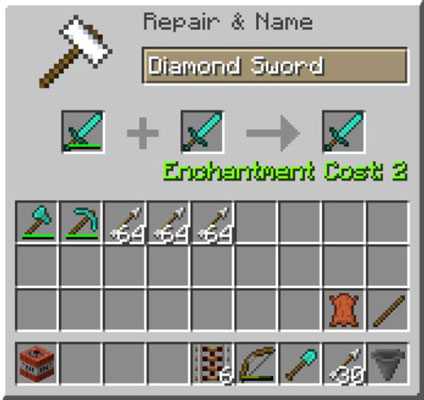
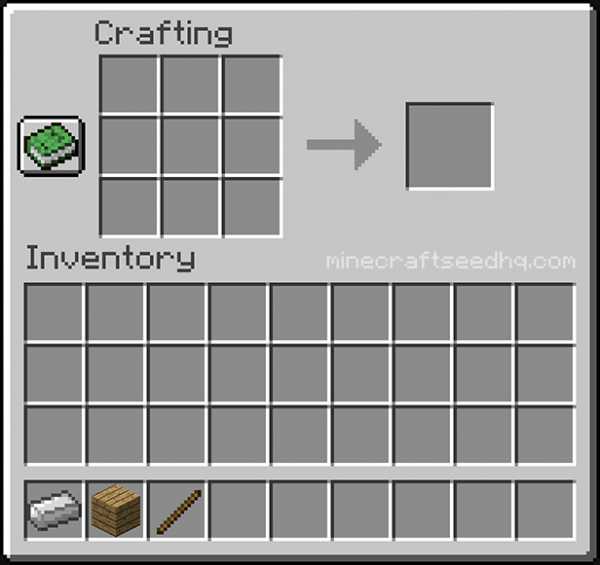


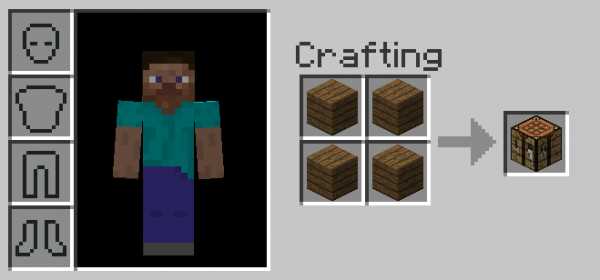



![[Furniture] Майнкрафт 1.10.2 мод на мебель. + 1.11.2! jooak-aofei1](https://minecraft247.ru/wp-content/uploads/2016/12/JOOAk-AOfEI1-70x70.jpg)